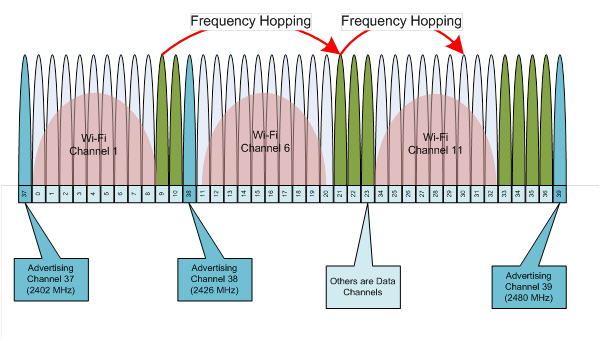අන්තර්ගත වගුව
ඔබේ බ්ලූටූත් සහ වයිෆයි අතර බාධා කිරීම් ගැටලුවලට ඔබ මුහුණ දෙනවාද?
මැදිහත්වීම් ගැටලු බොහෝ විට සිදු නොවේ, නමුත් ඒවා සිදු වන විට ඒවා බොහෝ කලකිරීමට හේතු විය හැක.
අපගේ ඉලෙක්ට්රොනික උපකරණ සහ WiFi සම්බන්ධතාව සමඟ අප කෙතරම් අන්තර්ක්රියා කරනවාද යන්න සැලකිල්ලට ගෙන, එවැනි මැදිහත්වීම් ඔබේ දෛනික කාර්යයන්ට බාධා කළ හැක. එමනිසා, හැකි ඉක්මනින් ඔවුන් සමඟ කටයුතු කිරීම වඩාත් සුදුසුය.
මෙම මැදිහත්වීම් ගැටළු ඇතිවීමට හේතුව කුමක්ද? බ්ලූටූත් WiFi වලට බාධා කිරීමෙන් නවත්වන්නේ කෙසේද?
අපි ඔබට දිගටම කියවන්න යෝජනා කරනවා. මෙම ලිපියෙන්, අපි මෙම මැදිහත්වීම් ගැටළු වලට හේතුව සාකච්ඡා කරනවා පමණක් නොව, විභව විසඳුම් කිහිපයක් ද අපි සාකච්ඡා කරමු.
බ්ලූටූත් මැදිහත්වීම යනු කුමක්ද?
ඔබ බ්ලූටූත් උපාංගවලට ස්තුති වන්නට, රැහැන්ගත උපාංගවල පැටලී ඇති අවුලෙන් නිදහස් වී ඇත. බ්ලූටූත් වෙනත් උපාංග සමඟ රැහැන් රහිත සම්බන්ධතාවයක් ඇති කිරීමට රේඩියෝ සංඛ්යාත භාවිතා කරයි. සාමාන්යයෙන්, බ්ලූටූත් උපාංග 2.4 GHz සංඛ්යාතයකින් සංඥා යවයි.
සාමාන්යයෙන්, මෙම සංඛ්යාත එකිනෙක බාධා නොකරයි. කෙසේ වෙතත්, වෙනත් උපාංගයක් ඔබගේ බ්ලූටූත් මෙන් එකම සංඛ්යාතයකින් සංඥා යවන්නේ නම්, ඔබට යම් යම් බාධා කිරීම් ගැටලුවලට මුහුණ දීමට සිදු විය හැක.
ඔබගේ බ්ලූටූත් සංඥාවලට බාධා ඇති විය හැකි බව අප දුටු උපාංග කිහිපයක් මෙන්න:
- WiFi
- Microwave
- Wireless Speakers
- Baby Monitor
- Satellite dish
- 2.4 හෝ 5 GHz ප්රොසෙසර ඇති දුරකථන
ඔබ උසස් තත්ත්වයේ නිෂ්පාදන මිල දී ගෙන තිබේ නම්, ඔබසාමාන්යයෙන් බ්ලූටූත් සංඥා අනෙකුත් උපාංගවලට වඩා දුර්වල බැවින් මෙම බාධා කිරීම් ගැන කරදර විය යුතු නැත.
එපමනක් නොව, බ්ලූටූත් පැතිරුම් වර්ණාවලි සංඛ්යාත පැනීම භාවිතා කරයි, එයින් අදහස් වන්නේ ඒවා අහඹු ලෙස තෝරාගත් සංඛ්යාත හැත්තෑවක් අතර භ්රමණය වන බවයි. මෙම තාක්ෂණය මඟින් උපාංග දෙකක් එකම සංඛ්යාතය බෙදාගැනීම වළක්වයි.
ඒවා කෙසේ හෝ සංඛ්යාතය බෙදාගැනීම අවසන් කළත්, පැතිරීමේ වර්ණාවලියේ තාක්ෂණය තත්පරයකට 1600 වාරයක් සංඛ්යාතය වෙනස් කරන බැවින්, බාධාව වැඩි කල් පවතින්නේ නැත.
බ්ලූටූත් බාධාවන් හඳුනා ගන්නේ කෙසේද?
එසේ නම්, ඔවුන් ඔවුන්ගේ බ්ලූටූත් සබැඳුමට ඇඟිලි ගැසීමක් අත්විඳින්නේ දැයි යමෙකුට පැවසිය හැක්කේ කෙසේද?
හොඳයි, මෙන්න බලා ගැනීමට කතන්දර සංඥා කිහිපයක්:
ස්ථිතික ඝෝෂාව
මැදිහත් වීමේ වඩාත් පොදු සලකුණක් වන්නේ ස්ථිතික ශබ්දයයි. වෙනත් උපාංගයක් ද 2.4 GHz සංඛ්යාතයක් භාවිතා කරන්නේ නම්, ඔබට බොහෝ ස්ථිතික ශබ්දයක් ඇසෙනු ඇත. ඔබ බ්ලූටූත් ඉයර්ෆෝන් හෝ හෙඩ්සෙට් භාවිතා කරන්නේ නම් මෙය කැපී පෙනේ.
මෙම ස්ථිතික ශබ්ද කරදරකාරී පමණක් නොව, ඒවා නිරන්තරයෙන් පවතී නම් ඔබේ කනට හානිකර විය හැක.
ප්රමාදයන්
ඔබ බ්ලූටූත් හෙඩ්ෆෝන් හෝ ස්පීකර් භාවිතා කරන්නේ නම්, ඔබට කිසිදු බාධාවකින් තොරව ශබ්ද ප්රමාදයන් අත්විඳිය හැකිය.
Bluetooth උපාංග ඔබේ සුපුරුදු රැහැන්ගත උපාංගවලට වඩා වෙනස් ලෙස ක්රියා කරයි. ශ්රව්ය තරංග සම්පීඩනය කර ප්රභවයේ සිට සංඛ්යාත හරහා ඔබේ උපාංගය වෙත ගමන් කිරීමට සලස්වා ඇත. වෙනත් සංඥාවක් ඒ හරහා ගමන් කරන්නේ නම්සංඛ්යාතය, ඔබට ප්රමාදයන් අත්විඳීමට ඉඩ ඇත.
එය මේ ආකාරයෙන් සිතන්න: ඔබ තනි මාර්ගයක, තනි මංතීරුවක මාර්ගයක ගමන් කරන්නේ නම් සහ ඔබට ඉදිරියෙන් වෙනත් මෝටර් රථයක් ගමන් කරන්නේ නම්, ඔබට එය කළ හැක' t මෝටර් රථය ඉදිරියෙන් වේගයෙන්. මෝටර් රථය චලනය නොවන්නේ නම්, ඔබට චලනය කළ නොහැක. ඔබේ බ්ලූටූත් සංඥාව එලෙසම ක්රියා කරයි.
බලන්න: Wifi හරහා Panasonic Lumix පරිගණකයට සම්බන්ධ කරන්නේ කෙසේද?සම්බන්ධතා බිංදු
මැදිහත්වීම ඔබේ බ්ලූටූත් උපාංගය යුගල කළ උපාංගයෙන් විසන්ධි වීමට හේතු විය හැක. උදාහරණයක් ලෙස, ඔබේ බ්ලූටූත් මූසිකය ඔබේ ලැප්ටොප් පරිගණකය සමඟින් විසන්ධි වෙමින් පවතී නම්, ඔබ බොහෝ විට බ්ලූටූත් බාධාවක් අත්විඳිමින් සිටී.
ඔබට නැවත සම්බන්ධ වීමට උත්සාහ කිරීමට අපි යෝජනා කරමු. කෙසේ වෙතත්, එය උත්සාහයන් කිහිපයකින් පසුව පවා විසන්ධි වන්නේ නම්, ඔබට ඊළඟ කොටස දෙස සමීපව බැලීමට අවශ්ය විය හැකිය.
WiFi සමඟ මැදිහත් වීමෙන් බ්ලූටූත් නවත්වන්නේ කෙසේද?
ඉතින්, ඔබේ බ්ලූටූත් ඔබේ අනෙකුත් උපාංගවලට බාධා කරන දුර්ලභ අවස්ථාවන්ගෙන් එකක් ඔබ අත්විඳින්නේ නම් කුමක් සිදුවේද?
මෙම බාධා කිරීම් සිදු වීම වළක්වා ගත හැකි ක්රම කිහිපයක් තිබේ.
බාධක ඉවත් කරන්න
පළමු විසඳුම වන්නේ හැකි බාධක ඉවත් කිරීමයි. උදාහරණයක් ලෙස, සමහර විට, ඇතැම් ද්රව්ය බ්ලූටූත් වැනි දුර්වල සංඥා හරහා ගමන් කිරීම වළක්වා ගත හැකිය. ඔබේ බ්ලූටූත් සංඥාවලට බාධා කළ හැකි සමහර ද්රව්ය නම්:
- ලෝහ
- වෙඩි නොවදින වීදුරු
- කොන්ක්රීට්
- ප්ලාස්ටර්
- Marble
- ගඩොල්
ඔබේ බ්ලූටූත් සංඥාව දුර්වල වන බව ඔබ දුටුවහොත් සහ ඔබට එකක් තිබේ නම්ඔබ අසල ඉහත සඳහන් කර ඇති ද්රව්ය වලින්, අපි ද්රව්ය වලින් පියවර කිහිපයක් ඉවත් කිරීමට යෝජනා කරමු.
ඔබේ රවුටර නාලිකාව වෙනස් කරන්න
ඔබේ WiFi රවුටරය ඔබේ බ්ලූටූත් සංඥාවලට බාධා කරනවාද?
ඔබට ඔබගේ රවුටරයේ නාලිකාව වෙනස් කිරීමට අවශ්ය විය හැක.
ඔබ Apple රවුටරය භාවිතා කරන්නේ නම්, එවිට ඔබගේ කාර්යය වඩාත් පහසු වේ. ඔබගේ රවුටරය නැවත ආරම්භ කිරීම මෙම ගැටළුව විසඳීමට උපකාරී වේ. ඔබ නැවත ආරම්භ කරන විට, ඔබගේ Apple රවුටරය සම්බන්ධ වීමට ඔබගේ Bluetooth නාලිකාවට වඩා වෙනස් නව නාලිකාවක් සෙවීමට ස්වයංක්රීයව උත්සාහ කරනු ඇත.
කෙසේ වෙතත්, ඔබට Apple router එකක් නොමැති නම්, ඔබට නාලිකාව අතින් වෙනස් කළ හැක. රවුටර සැකසුම් වලට ගොස් ඔබට මෙය කළ හැකිය. කුමන සැකසුම වඩාත් සුදුසු දැයි බැලීමට විවිධ මාධ්ය සමඟ අත්හදා බලන්න.
ඔබේ රවුටරය/උපාංග ස්ථානය වෙනස් කරන්න
ඔබ රැහැන් රහිත හෙඩ්සෙට් එකක් භාවිතා කරන්නේ නම් සහ ඔබට ස්ථිතිකව ඇසෙන්නේ නම්, ඔබට බොහෝ විට ඉඩ තිබේ' නැවත මැදිහත්වීම් අත්විඳිමින්. අපි යෝජනා කරන්නේ ඔබේ රවුටරයට මඳක් සමීප වීමට හෝ රවුටරය ඔබට සමීප කිරීමට ය.
මෙම ආකාරයෙන්, බ්ලූටූත් සංඥාවලට බාධා කිරීම වළක්වමින්, ඔබේ WiFi සංඥා ශක්තිමත් වේ. එබැවින්, උදාහරණයක් ලෙස, ඔබ WiFi ඇමතුමේ සිටියදී බ්ලූටූත් හෙඩ්සෙට් භාවිතා කරන්නේ නම්, ඔබ ඔබේ රවුටරයට සමීප වූ පසු බාධා ඉවත් වන බව ඔබට පෙනෙනු ඇත.
ක්ෂුද්ර තරංග සහ ප්රතිදීප්ත පහන් වලින් ඈත් වන්න
මෙය තරමක් හාස්යජනක බවක් පෙනෙන්නට ඇති අතර, මයික්රෝවේව් හෝ ප්රතිදීප්ත පහන් ඔබේ සමඟ ඇති සම්බන්ධය කුමක්දැයි ඔබ කල්පනා කරනු ඇත.බ්ලූටූත් සම්බන්ධතාවය.
හොඳයි, මයික්රෝවේව් සහ ප්රතිදීප්ත පහන් දෙකම 2.4 GHz සංඛ්යාත විමෝචනය කරයි, එය ඔබේ බ්ලූටූත් හා සමාන සංඛ්යාතය වේ. එමනිසා, ඔබ දෙකෙන් ඉවතට යන විට එය ඔබගේ සංඥා ඉවත් කිරීමට උදවු විය හැක.
ඔබේ බ්ලූටූත් උපාංගය දිගටම විසන්ධි වීමට වෙනත් හේතු
ඔබේ යුගල කළ උපාංගවලට හේතුව බ්ලූටූත් බාධාවක් නොවන බවට සම්භාවිතාවක් ඇත. දිගටම විසන්ධි කරන්න. බොහෝ බ්ලූටූත් උපාංග, එනම් හෙඩ්ෆෝන්, යතුරුපුවරු, මූසිකය, බැටරි මත ක්රියා කරයි.
ඔබගේ උපාංග බැටරිය දුර්වල නම්, එයට ස්ථාපිත සම්බන්ධතාවය පවත්වා ගැනීමට නොහැකි විය හැක. එබැවින්, ඔබේ බ්ලූටූත් හෙඩ්ෆෝන් දිගටම විසන්ධි වෙමින් පවතී නම් හෝ ශබ්දය තරමක් ප්රමාද වන්නේ නම්, සමහර විට ඔබ මුලින්ම බැටරිය පරීක්ෂා කළ යුතුය.
බලන්න: වින්ඩෝස් 10 හි WiFi මුද්රකය එකතු කරන්නේ කෙසේදස්ථාවර බ්ලූටූත් සම්බන්ධතාවයක් ස්ථාපිත කිරීම
ඔබ දෝෂ නිරාකරණය කර අවසන් වූ පසු, එය කාලයයි. ඔබගේ උපාංගයට ඔබගේ බ්ලූටූත් නැවත සම්බන්ධ කිරීමට. ක්රියාවලිය සාමාන්යයෙන් සමාන වන නමුත් ඔබ භාවිතා කරන උපාංගය මත පදනම්ව ටිකක් වෙනස් විය හැක.
ඔබේ බ්ලූටූත් උපාංගය Windows ලැප්ටොප් එකකට සකසන විට අනුගමනය කළ යුතු සරල මාර්ගෝපදේශයක් මෙන්න:
- පළමුව, ඔබේ බ්ලූටූත් උපාංගය බලගන්වා ඇති බව සහතික කර ගන්න.
- ඊළඟට, ඔබගේ තිරයේ පහළ වම්පස ඇති සෙවුම් තීරුවේ සැකසීම් ටයිප් කරන්න.
- සැකසීම් කවුළුව විවෘත වූ පසු, උපාංග වෙත යන්න.
- පළමු ටැබය සාමාන්යයෙන් බ්ලූටූත් සහ amp; වෙනත් උපකරණ. බ්ලූටූත් යටතේ ස්විචය ටොගල් කරන්න.
- ඔබගේ ලැප්ටොප් පරිගණකය පවතින සියල්ල ස්වයංක්රීයව සොයනු ඇතබ්ලූටූත් උපාංග. ඔබ ඔබගේ උපාංගයේ නම දකින විට, සම්බන්ධ වීමට එය මත ක්ලික් කරන්න.
ඔබ සම්බන්ධතාවයක් ස්ථාපිත කළ පසු, ඔබගේ උපාංගය බ්ලූටූත් උපාංගය මතක තබා ගනී. එබැවින් ඔබ ඊළඟ වතාවේ එය සමඟ සම්බන්ධ වීමට උත්සාහ කරන විට, ඔබේ බ්ලූටූත් උපාංගයේ නම ඔබේ උපාංගවල පෙන්වනු ඇත, එය උපාංග දෙක යුගල කිරීම වඩාත් පහසු කරයි.
නිගමනය
පැටලී ඇති දින සහ උපාංග දෙකක් අතර රැහැන් රහිත සම්බන්ධතා ඇති කර ගැනීමට අපට ඉඩ සලසන බ්ලූටූත් තාක්ෂණයට ස්තූතිවන්ත වන පරිදි ඉරා දැමූ වයර් අපට පිටුපසින් ඇත.
කෙසේ වෙතත්, බ්ලූටූත් තාක්ෂණය යමෙකු උපකල්පනය කරන තරම් දෝෂ රහිත නොවේ. බ්ලූටූත් බාධා කිරීම් එවැනි කරදරකාරී නමුත් Bluetooth උපාංග සමඟ ඇති වන දුර්ලභ ගැටලුවකි.
මෙය සාමාන්යයෙන් සිදුවන්නේ වෙනත් උපාංගයක් ඔබේ උපාංගයට සමාන සංඛ්යාතයක් භාවිතා කරන විටය. ප්රශ්නය විසඳීම පහසුය. මෙම සටහනේ, අපි ඔබට මැදිහත් වීම වළක්වා ගත හැකි විවිධ ක්රම සාකච්ඡා කර ඇත.